“使用黑猩猩和WordPress的终极指南”
作者:98wpeu发布时间:2024-02-12分类:WordPress教程浏览:1200
你正在寻找一本在WordPress中使用邮件猩猩的指南吗?
MailChimp是最受欢迎的电子邮件营销服务之一,它可以很容易地与您的WordPress网站一起使用。
在本指南中,我们将向您展示如何在WordPress中轻松集成邮报,并开始构建您的电子邮件列表。
以下是我们将在本指南中介绍的主题的快速概述.
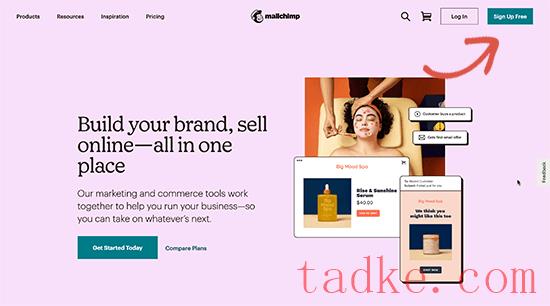
只需填写您的电子邮件并为您的帐户创建用户名和密码,然后继续按照屏幕上的说明完成帐户设置.
一旦你创建了你的账号,你就会看到你的邮件黑猩猩仪表板,它看起来像这样:
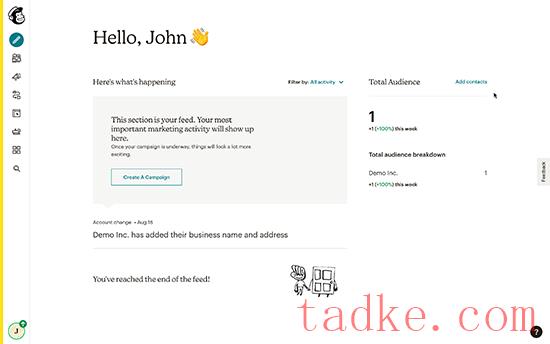
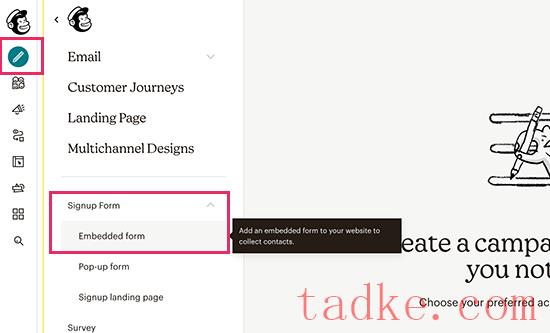
这将把您带到表单配置页面.
从这里,您可以选择要显示的表单域,并为您的注册表单选择其他选项.
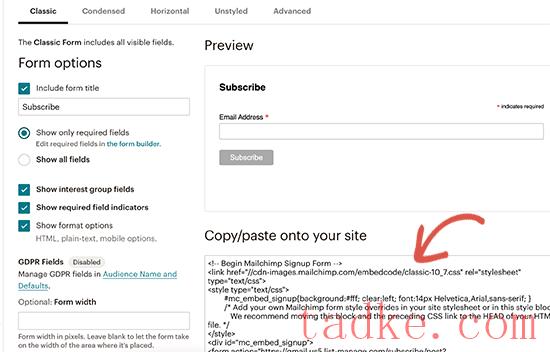
一旦您对表单感到满意,就需要复制屏幕上显示的嵌入代码.
接下来,您需要切换到您的WordPress网站的管理区,然后转到外观»小工具佩奇.从这里,您需要将自定义超文本标记语言小部件块添加到您的小部件区域。
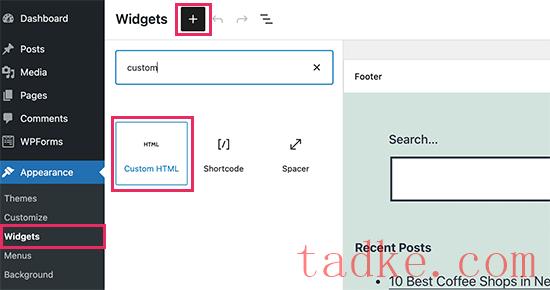
在小工具设置中,您需要粘贴从邮件猩猩网站复制的代码。
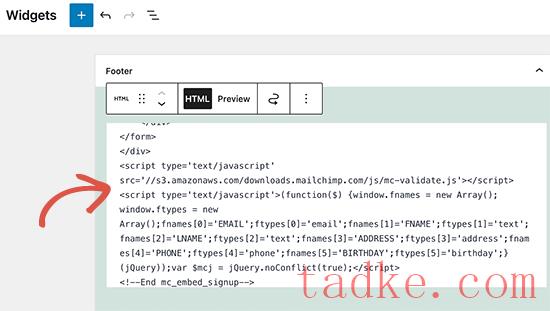
别忘了点击更新按钮来保存你的小部件设置.
您现在可以访问您的网站来查看您的邮件猩猩注册表单的运行情况。
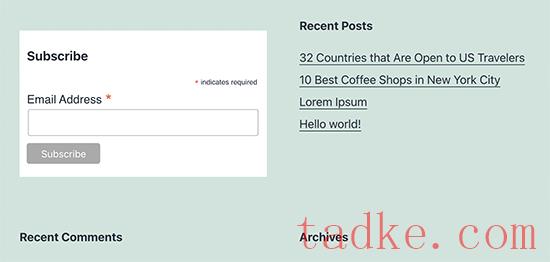
您还可以使用超文本标记语言块将嵌入代码添加到帖子或页面。有关详细信息,请参阅我们关于如何在WordPress中编辑Html的指南。
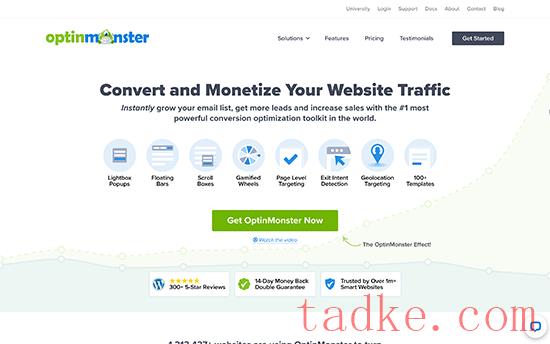
之后,你需要在你的WordPress网站上安装并激活Optin Monster插件。有关更多详细信息,请参阅我们关于如何安装WordPress插件的分步指南。
这个插件在WordPress和你的Optin Monster账户之间起到了连接器的作用。
激活后,您需要访问OptinMonster?设置佩奇.在这里,只需点击“连接到现有帐户”按钮,就可以将Optin Monster集成到您的网站上。
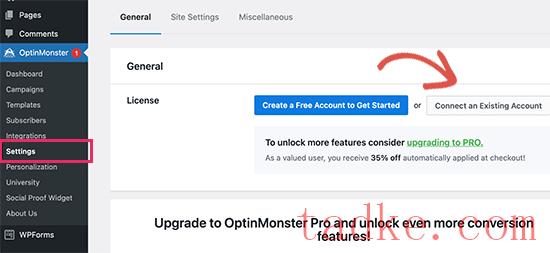
现在,您已经准备好创建您的第一个邮件猩猩时事通讯注册表单。
要开始,请转到OptinMonster?活动页面,然后单击顶部的添加新按钮。
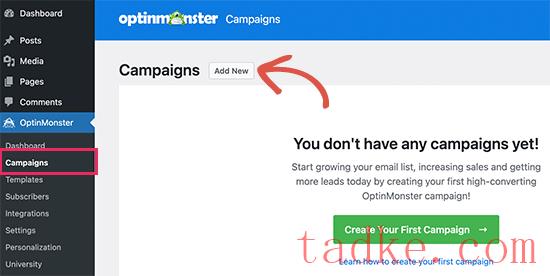
接下来,您需要选择一种活动类型.
OptinMonster允许您创建几种类型的活动,包括灯箱弹出窗口、浮动条、内联活动、滑入、全屏和游戏化的旋转轮弹出窗口。
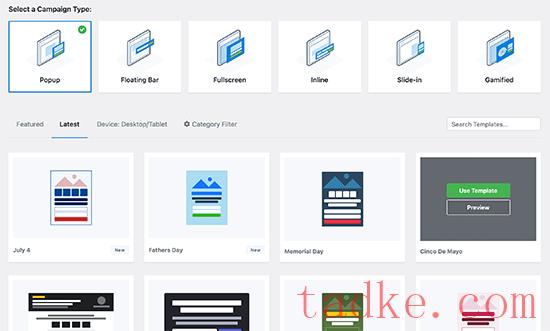
在此之后,您需要为您的活动选择一个模板.有几个漂亮的设计可供选择,你可以随意修改它们.
选择模板后,您需要输入活动名称并启动活动构建器.
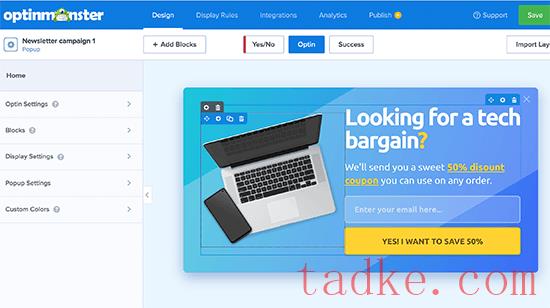
OptinMonster有一个直观的拖放界面,您只需点击即可编辑任何项目。您还可以添加称为块的新设计元素,以添加您自己的图像、文本、按钮等.
一旦您对活动设计感到满意,您需要将其连接到您的邮件猩猩帐户。只需切换到集成选项卡,然后单击添加新集成按钮.
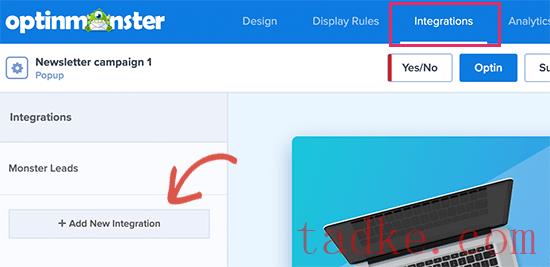
接下来,您需要选择Mailchinp作为您的电子邮件服务提供商,并为该连接命名.
在此之后,您需要输入您的邮件黑猩猩接口密钥。
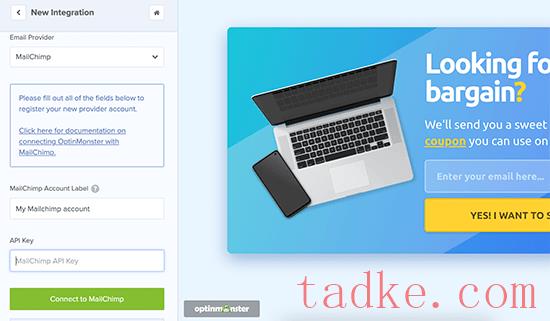
您可以在邮件猩猩网站上您的帐户下生成或找到您的邮件猩猩接口密钥。
在你的邮件猩猩仪表板上,只需点击屏幕左下角的个人资料图标。然后点击Extras»接口密钥从最上面的菜单.
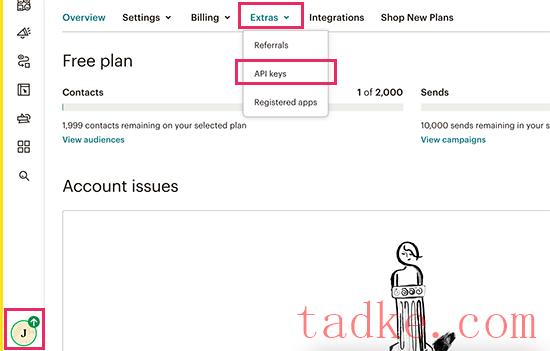
在OptinMonster构建器中输入你的接口密钥后,点击‘连接到邮件黑猩猩’按钮。
接下来,您需要选择您的邮件猩猩帐户和电子邮件列表。
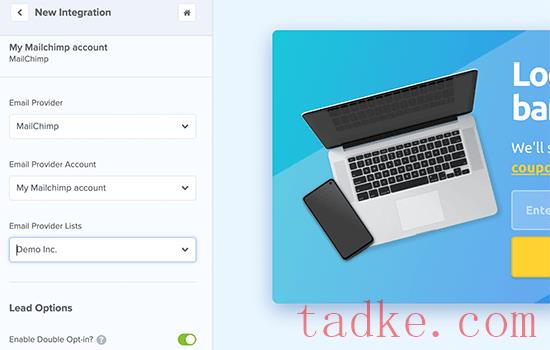
您现在可以保存和发布您的Optin Monster活动,并关闭表单构建器。
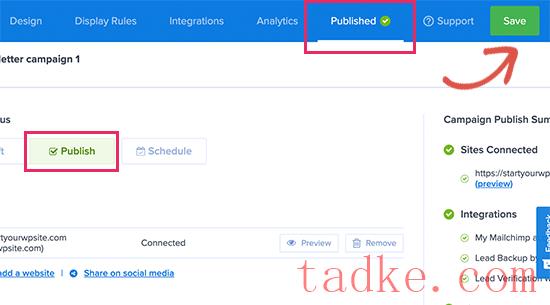
这将把你带到你的WordPress网站上的活动输出页面。从这里,您需要选择要显示活动的位置并发布它.
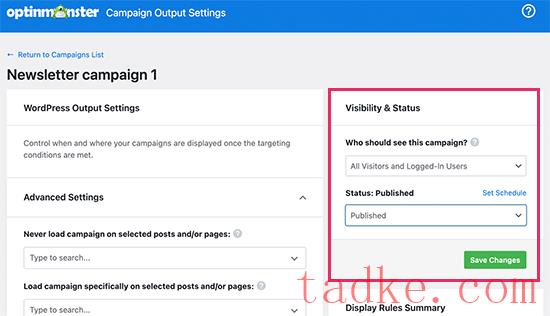
您现在可以访问您的网站,查看您的电子邮件时事通讯表单的运行情况.
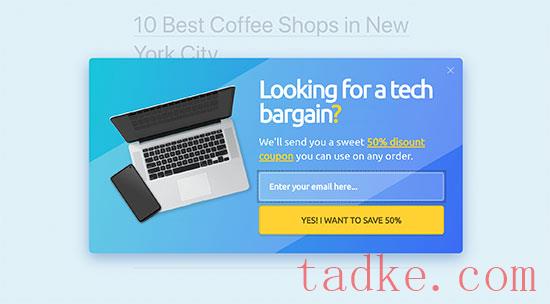
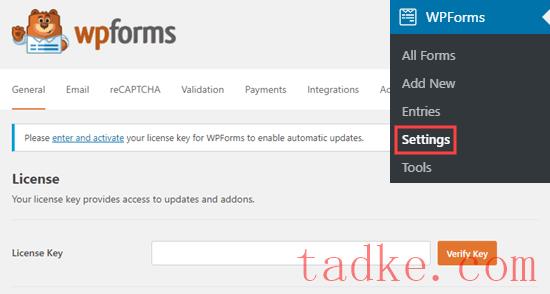
接下来,您需要访问WPForms?加载项页面并安装Mailchinp插件.
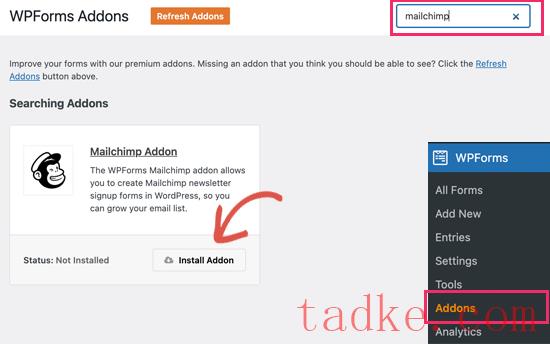
现在您已经准备好创建您的第一个时事通讯注册表.
只需前往WPForms?添加新项页并输入表单标题,然后选择新闻稿注册表单模板.
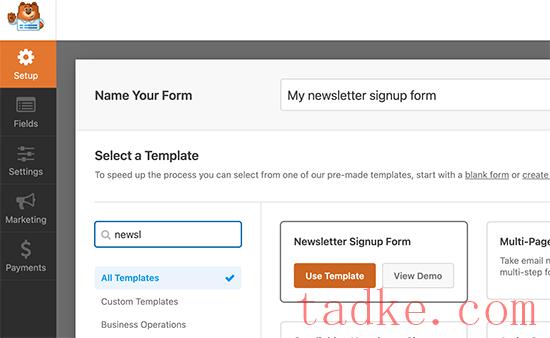
这将启动表单生成器,其中包含电子邮件列表注册表单的所有必填字段.
只需单击这些字段,即可在表单中编辑或删除这些字段.

黑猩猩一旦您对表单感到满意,您需要切换到市场营销选项卡,然后单击部分.
从这里,您需要点击添加新连接(添加新连接)按钮.
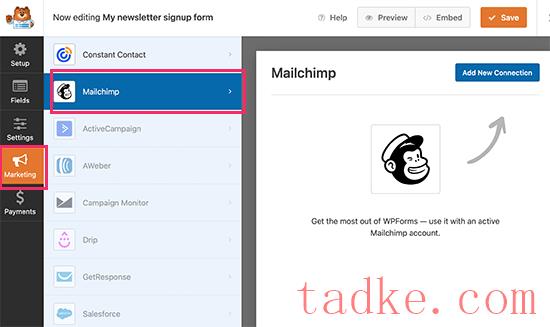
接下来,系统将要求您命名连接并输入您的邮件猩猩帐户接口密钥。
您可以在Mailchinp网站上找到您的账户下的接口密钥。
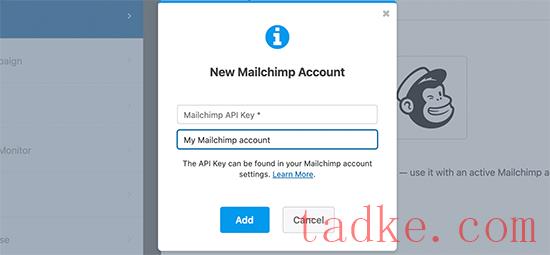
接下来,您需要选择您的邮件猩猩帐户和受众,然后选择与电子邮件字段对应的表单域。
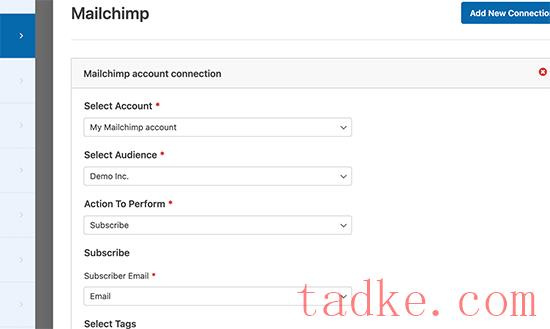
现在,您可以保存表单设置并退出表单生成器.
WPForms使您可以非常轻松地将表单添加到您网站上的任何位置。
如果您希望在站点的侧边栏中显示该表单,则可以转到外观»小工具页面并将WPForms小部件块添加到您的侧边栏或任何小部件区域。
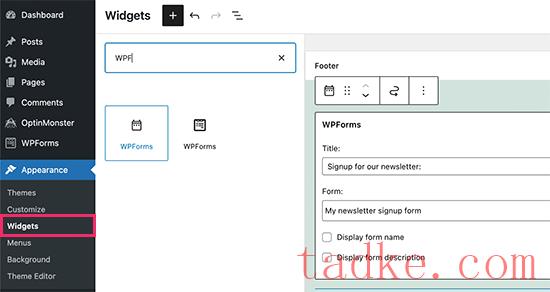
别忘了点击更新按钮来保存你的小部件设置.
同样,如果您想要将时事通讯注册表单添加到帖子或页面,则可以编辑该帖子或页面并添加WPForms块。
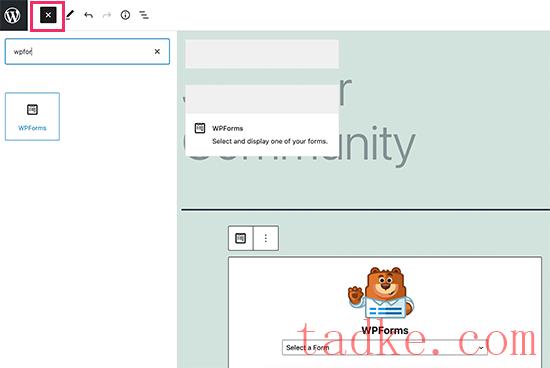
不要忘记发布或保存更改以更新您的帖子或页面.
现在,您可以访问您的网站,查看您的邮件黑猩猩定制时事通讯注册表单的运作情况.
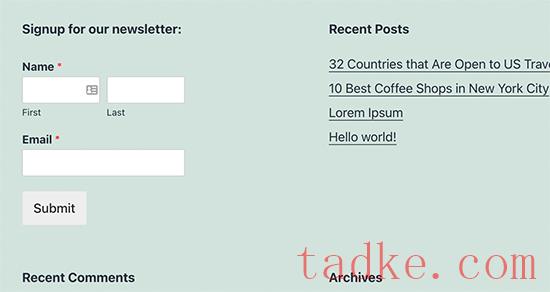
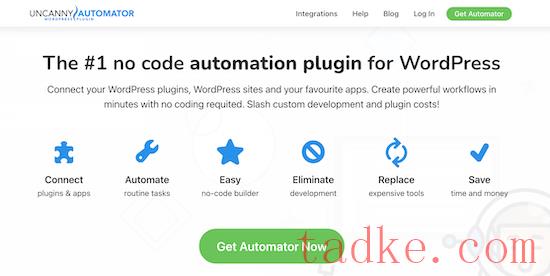
神奇自动化通过Zapier与所有顶级WordPress插件、电子商务平台、会员插件和3000多个应用程序一起工作。它还可以与邮件黑猩猩连接,这意味着你只需点击几下就可以创建更智能的电子邮件活动.
你需要做的第一件事就是安装并激活神秘的自动化插件.有关更多详细信息,请参阅我们关于如何安装WordPress插件的分步指南。
激活后,您需要访问Automator»添加新项页面以创建您的第一个食谱.系统将要求您选择要创建的食谱类型.
在本教程中,我们将在发布新帖子时自动向订阅者发送一封电子邮件.要开始,请选择登录用户.
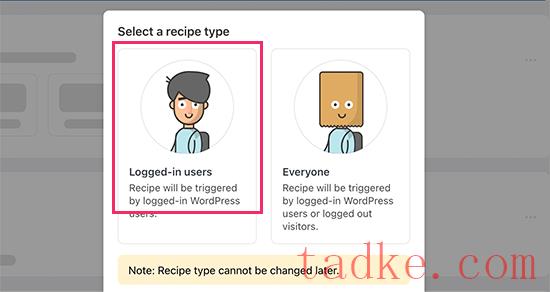
接下来,您需要选择WordPress作为触发操作的集成。
对于触发器,您可以选择用户发布帖子的时间.
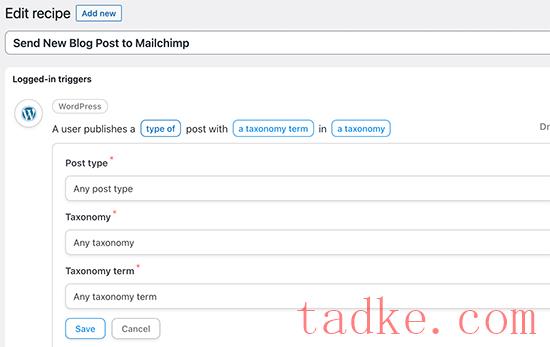
接下来是操作部分,您可以在其中选择要触发的操作.
只需点击邮件黑猩猩图标,就可以将其连接到您的网站.
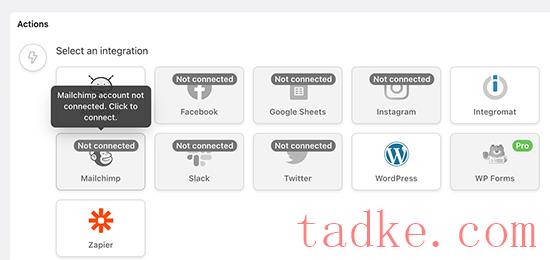
这将弹出一个弹出窗口,您需要按照屏幕上的说明完成连接.
一旦连接,你将能够选择你想要对你的邮件猩猩账户执行什么操作。
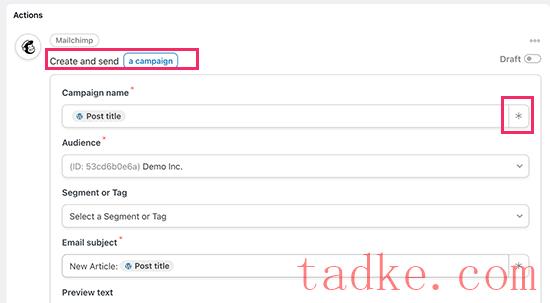
例如,这里我们将其设置为向我们的读者发送一封新的电子邮件,其中包含博客文章标题和自定义消息.
一旦你完成了,你可以将食谱从草稿切换到现场.
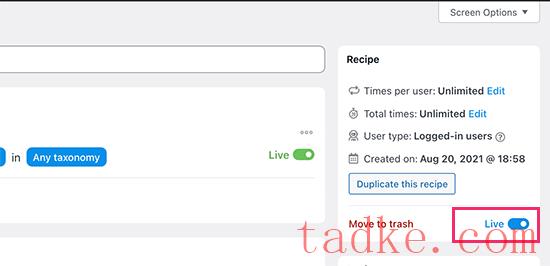
从现在起,当你在你的网站上发布一篇新文章时,邮件猩猩会自动向你的订阅者发送一封电子邮件。
神秘自动化是一个强大的工具,连接邮件黑猩猩和wordpress,这样你就可以自动化你的营销,促进销售和转化。
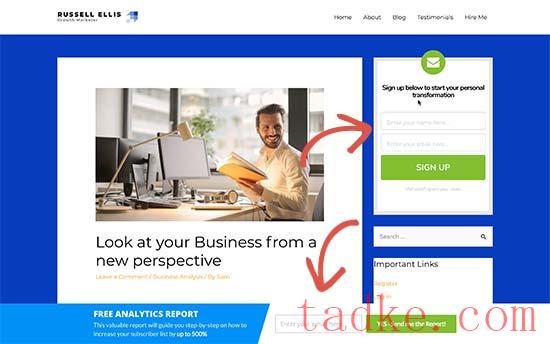
不要只在侧边栏中添加一个注册表单.取而代之的是,给你的用户足够的机会注册多个电子邮件订阅表.
2.用游戏化赢得用户
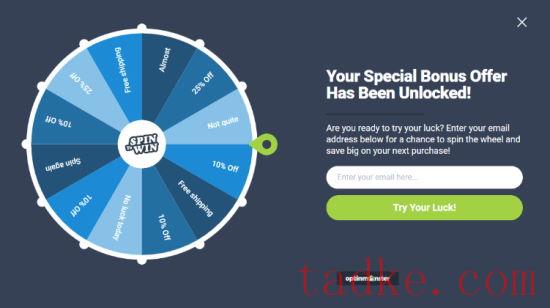
游戏化为您的电子邮件表单带来了有趣的交互.如果人们有机会赢得一些东西作为交换,他们更有可能输入自己的电子邮件地址.
请参阅我们的教程,了解如何在WordPress中添加旋转以赢得弹出窗口。
3.制造铅磁体
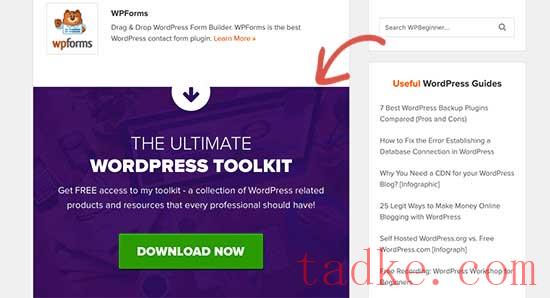
领导磁铁是一种激励措施,您可以向用户提供奖励,以换取他们注册您的电子邮件列表。例如,您可以给他们发送一本电子书、一章样章、一个折扣代码等等.
在我们的教程中了解更多关于如何要求电子邮件地址才能在WordPress中下载文件的信息。
4.使用有针对性的活动和个性化
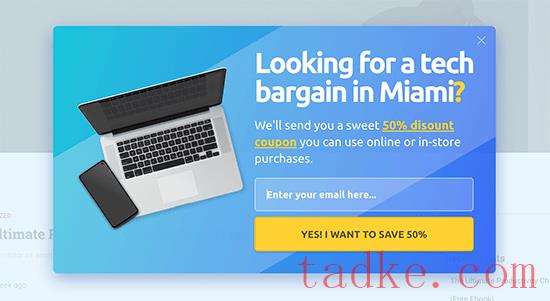
如果您的电子邮件注册表在正确的时间显示给正确的用户,它们将获得更多的订阅者.
例如,你可以向社交媒体上的访问者显示欢迎信息,或者向即将放弃购物车的购物者显示折扣优惠.
有关详细说明,请参阅我们关于如何在WordPress中向用户显示个性化内容的指南。
5.跟踪您的转换
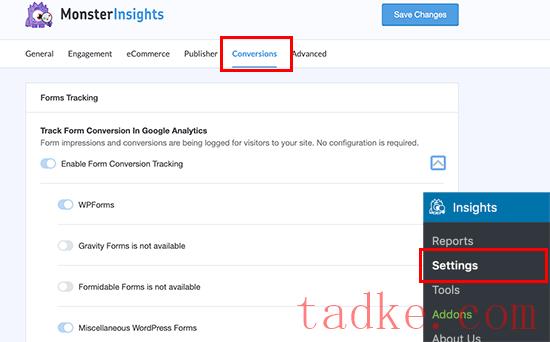
想知道哪些表格能为你带来更多订户吗?要做到这一点,你需要怪物洞察,这是市场上最好的谷歌分析插件。
怪物洞察帮助你了解哪些形式在增加你的电子邮件列表方面更有效。有关更多详细信息,请参阅我们的完整指南,了解如何像专业人士一样跟踪WordPress中的转换。
有关这一主题的更多信息,请参阅我们的指南,了解如何通过更多可行的提示快速增加您的电子邮件列表.
我们希望这篇文章能帮助你学习如何使用邮件芯片和WordPress来建立你的电子邮件列表。你可能还想看看我们的最佳smtp服务指南,以安全地发送交付能力更高的wordpress电子邮件,以及我们的专家为小型企业挑选的最佳商务电话服务。
更多wp网站技巧请关注我们.
相关推荐
- 多站点最好的WordPress常用插件下载博客插件模块的高级网络管理
- WPNakama快速简单的项目管理工具最好的WordPress常用插件下载博客插件模块
- 单独块页面生成器Gutenberg块最好的wordpress常用插件下载博客插件模块
- 用于强大表单的GSheetConnector最好的WordPress常用插件下载博客插件模块
- 产品折扣经理最好的WordPress常用插件下载博客插件模块
- 重新发现、重新发布和重新点燃您的Evergreen内容。Revive.so最好的WordPress常用插件下载博客插件模块
- 超棒的登录定制器最好的WordPress常用插件下载博客插件模块
- Easy Email最好的WordPress常用插件下载博客插件模块
- WooCommerce最好的WordPress常用插件下载博客插件模块的现场推车
- 伊莱扎聊天机器人最好的WordPress常用插件下载博客插件模块
- WordPress教程排行
- 最近发表


